索尼笔记本Bios怎么设置U盘启动
发布时间:2016-12-26 11:57
相关话题
想用U盘装系统的,但就是不会设置U盘启动,那么索尼笔记本Bios怎么设置U盘启动呢?小编分享了索尼笔记本Bios设置U盘启动的方法,希望对大家有所帮助。
索尼笔记本Bios设置U盘启动方法
第一步骤:首先我们用U启动软件一键制作U盘启动盘,然后将U盘插入电脑主机的USB接口,然后重启电脑,当出现电脑屏幕画面时连续按F2键进入BIOS界面,然后按键盘左右键“←→”找到Boot,再按
回车键“Enter”再找到“External Device Boot” 如下图:
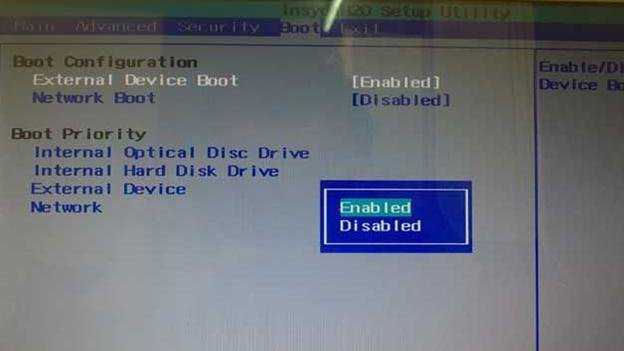
再按回车键会出现两个选项,选择到Enabled,再按回车键r即可。如下图:

第二步骤:然后按上下键“↑↓”移动到“External Device”上,如下图:
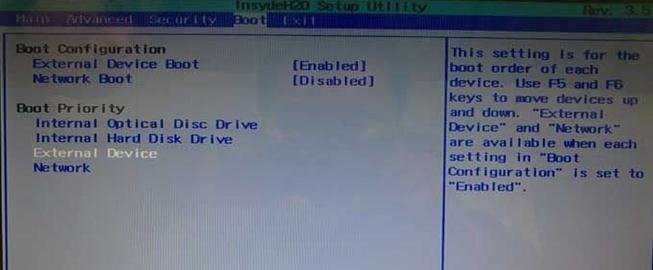
第三步骤:按F5键把“External Device”移动到上面,如下图:
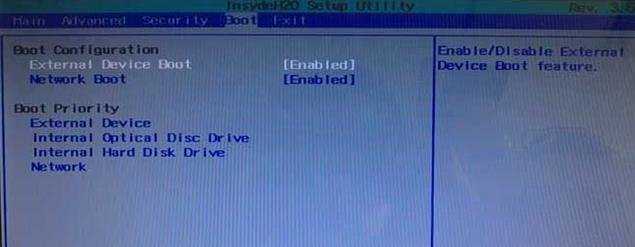
第四步骤:最后我们保存设置。先按F10键,然后再选择Yes即可,如下图。

以上四个步骤,就可以把索尼VAIO E系列笔记本U盘启动设置完毕。接下来进入PE后就能安装系统。
注意事项:
当我们安装完后系统后,需要把Bios设置为从硬盘启动,因为刚才设置的是从U盘启动,否则就进不去系统。设置硬盘启动方法如下:
按F2键进入Bios,找到Boot后,在“Boot Priority”里面用上下键把“Internal Hard Disk Drivce”移到最上面即可,如下图:


索尼笔记本Bios怎么设置U盘启动的评论条评论